windows11截屏快捷键怎么更改设置教程
- 作者:佚名
- 来源:皮皮游戏网
- 时间:2022-09-14
windows11截屏快捷键怎么更改设置?win11的用户们在使用电脑的时候难免会遇上需要截屏的情况,系统默认的快捷键需要同时按三个按键,有些用户想要更改快捷键以便更方便的使用,但是不清楚win11要如何更改,那么今天皮皮游戏网小编就给大家带来windows11截屏快捷键怎么更改设置教程。
windows11截屏快捷键怎么更改设置教程:
1、首先,需要新建一个文本文档。
2、新建文本文档后,打开,并输入以下内容,然后保存:
start snippingtool
3、文本文档的后缀名为 .txt ,需要重命名为 .bat 后缀的批处理程序。
4、接着,右键点击截图工具.bat,在打开的菜单项中,选择发送到桌面快捷方式。
5、在桌面找到截图工具.bat - 快捷方式,点击右键,在打开的菜单项中,选择属性。
6、截图工具.bat - 快捷方式 属性窗口,点击快捷键(K),然后按键盘上的键即可,这里我设置的快捷键为:Ctrl + Alt + J。
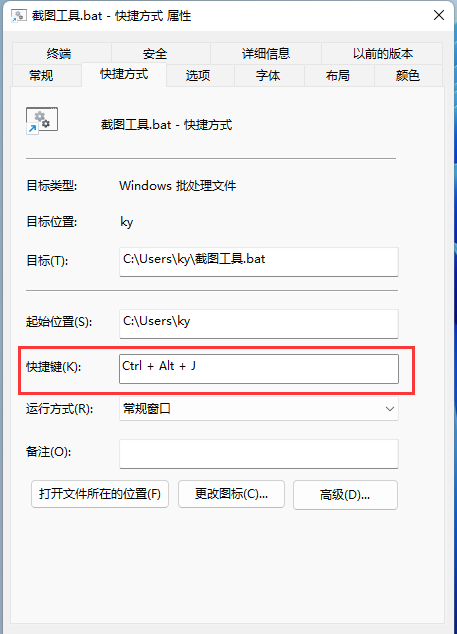
7、按刚才设置好的快捷键,即可打开截图工具,当然,也可以根据截图工具下方的提示按 Windows 徽标键 + Shift + S 以启动截图。
快捷键介绍:
方法一:
1、点击开始菜单,应用里面找到Win11系统自带的截图工具;
2、可以通过Win+Shift+S开始截图;
3、点击右上方…设置截图工具;
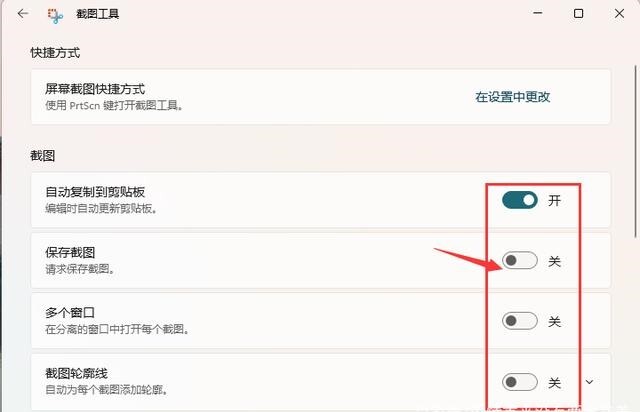
4、截图完成,然后按开始菜单,找到画图工具;
5、打开画图工具,通过Ctrl+V得到所截的图片,再点击文件,保存图片即可。
方法二:
1、首先点击开始菜单,然后找到其中的“设置”;
2、在设置界面中找到并选择“游戏”进入;
3、在游戏栏的右侧找到“进行屏幕截图”,下方就可以自定义屏幕截图快捷键了。
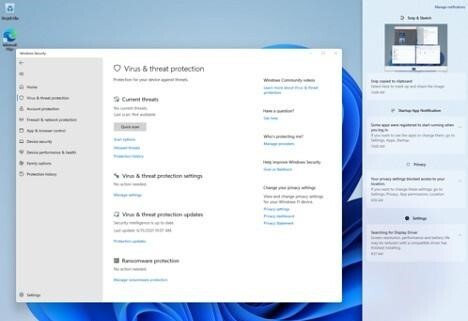
方法三:
1、使用键盘上的“printscreen”会截取整个屏幕;
2、然后可以打开系统中的画图软件,将截图粘贴进去,就可以编辑保存了。
方法四:
登录qq后,然后按快捷键“Ctrl+Alt+A”,即可进入QQ截图模式。然后用鼠标框选截图区域就行了。
方法五:
登录微信后,按下“Alt+A”进入截图,然后使用鼠标框选截图的区域就行了。
方法六:
登录钉钉后,我们按下组合键“Ctrl+Shift+A”进入截图模式,可以用鼠标选择框选截图的区域。
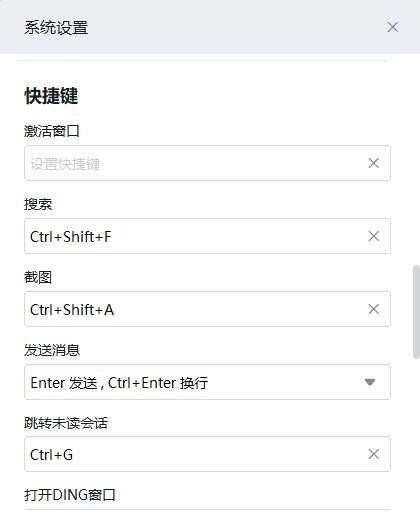
方法七:
以360高速浏览器为例,指定区域截图为“Crrl+Shift+X”。完整网页截图为“Crrl+M”。
以上就是windows11截屏快捷键怎么更改设置教程的详细内容啦,更多消息和内容关注皮皮游戏网,之后会持续给大家带来更多全新的内容。
相关文章
更多+- win7怎么升级到win11系统?win7升级win11方法分享
- win10怎么升级win11?win10免费升级win11方法图文详解
- win11预览版怎么升级正式版? win11预览版升级正式版下载安装教程
- win11镜像怎么安装?windows11镜像系统下载安装方法
- win7和win11哪个好用?占资源少?win7和win11哪个打游戏好?
- win11升级时间要多久?win11升级需要多长时间?
- win11下载路径怎么设置?windows11下载软件默认路径设置方法
- win11系统怎么运行手机应用? windows11电脑PC上运行手机app方法
- win7怎么升级到win11系统?win7免费升级win11系统教程
- win11安装时提示不支持tpm2.0怎么解决方法
猜你喜欢
攻略排行榜
- 最新
- 最热
- 1 王者荣耀女英雄正能量2000张 王者荣耀女性英雄正能量图片2000张
- 2 原神兑换码2023永久有效 原神兑换码大全最新及使用方法
- 3 部落冲突9本最强布阵高清图2023 九本最强布阵图可复制链接
- 4 王者荣耀人脸识别系统怎么解除?王者荣耀人脸识别解除教程
- 5 部落冲突6本最恶心阵型链接 六本最恶心阵型可复制
- 6 植物大战僵尸2礼包兑换码2023年大全(附兑换方法)
- 7 泰拉瑞亚合成表大全 泰拉瑞亚合成表图鉴
- 8 dnf天空套1到12套外观图片一览 dnf天空套大全1到12特效盘点
- 9 部落冲突7本最强布阵2021高清图 七本最强布阵链接可复制
- 10 深宫曲容予怎么触发?深宫曲容予线三种结局攻略
















































